So übersetzen Sie Webseiten in Safari auf iPhone und iPad
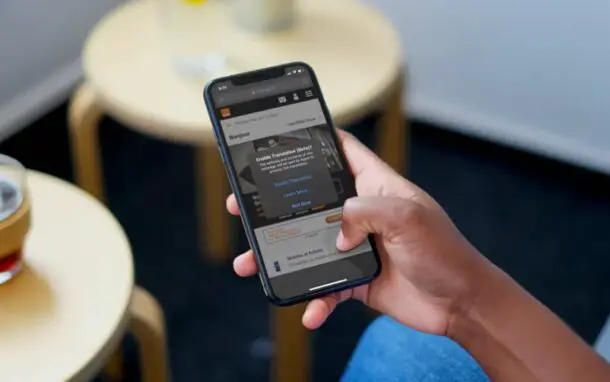
Wussten Sie, dass Sie Webseiten in Safari auf dem iPhone und iPad übersetzen können? Wenn Sie sich auf einer fremdsprachigen Website befinden, können Sie diese mithilfe einer fantastischen Übersetzungsfunktion für Sprachen, die in Safari für iOS und iPadOS integriert ist, ganz einfach ins Englische übersetzen. Und ja, diese Funktion gibt es auch in Safari für Mac , falls Sie sich fragen.
Nicht alles, was Sie im Web sehen, ist auf Englisch geschrieben, und egal, ob Sie ausländische Nachrichtenseiten durchsuchen oder einfach etwas nicht auf Englisch finden, es kann nützlich sein, eine Webseite in etwas zu übersetzen, das Sie lesen können. Safari verfügt jetzt über diese Funktion, und Sie können mit nur wenigen Fingertipps eine Webseite aus dem Französischen, Spanischen, Chinesischen usw. ins Englische konvertieren. Dies ähnelt einer Chrome-Sprachübersetzung für Webseiten auf dem iPhone und iPad , außer dass es natürlich Safari verwendet, den Standardbrowser in iOS und iPadOS.
Sind Sie bereit, den integrierten Übersetzer für Webseiten in Safari für iPhone und iPad zu verwenden und darauf zuzugreifen? Lasst uns anfangen!
So übersetzen Sie Webseiten auf iPhone und iPad mit Safari
Solange auf Ihrem iPhone oder iPad iOS 14 / iPadOS 14 oder neuer ausgeführt wird, ist die Sprachübersetzungsfunktion verfügbar. So funktioniert das:
- Öffnen Sie „Safari“ auf Ihrem Gerät, gehen Sie zu der Website oder Webseite, die übersetzt werden muss. (Wenn Sie dies nur testen möchten, gehen Sie zu orange.es oder lemonde.fr oder ähnlichem)
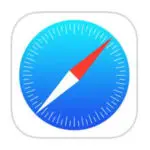
- Sobald die Seite geladen ist, tippen Sie auf das „aA“-Symbol auf der linken Seite der Adressleiste.
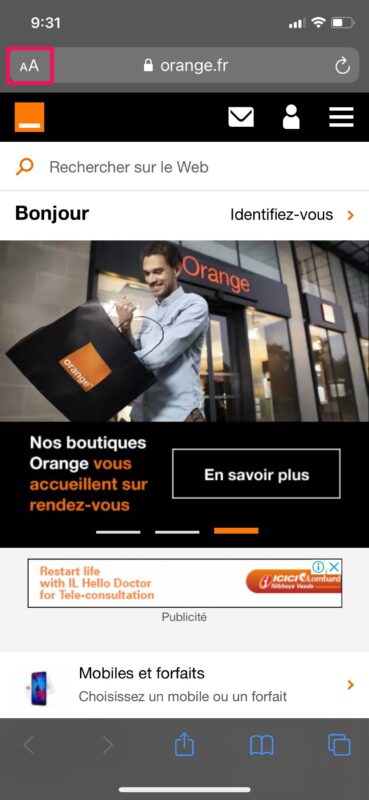
- Dadurch erhalten Sie Zugriff auf weitere Optionen. Wählen Sie hier „Ins Englische übersetzen“, wie im Screenshot unten gezeigt.
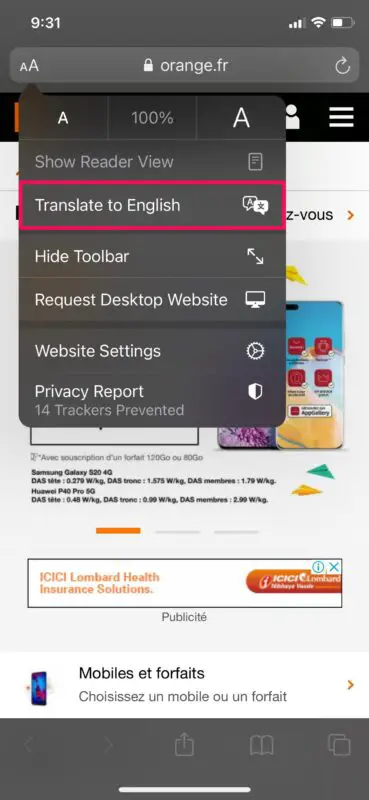
- Jetzt wird ein Popup auf dem Bildschirm angezeigt, in dem Sie aufgefordert werden, die Übersetzungsfunktion zu aktivieren. Tippen Sie auf „Übersetzung aktivieren“, um fortzufahren.
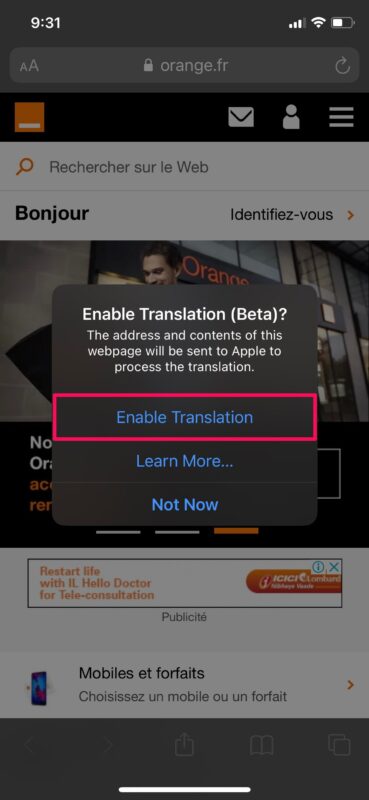
- Die Seite wird nun auf Englisch neu geladen. Wenn Sie durch die Website navigieren, übersetzt Safari automatisch auch andere Webseiten ins Englische. Um zur Originalsprache zurückzukehren, tippen Sie auf das Übersetzungssymbol in der oberen linken Ecke Ihres Bildschirms.
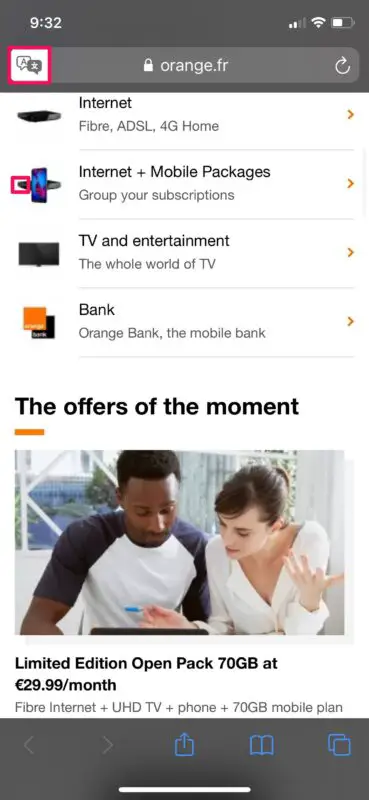
- Wählen Sie nun einfach „Original anzeigen“ und schon kann es losgehen.
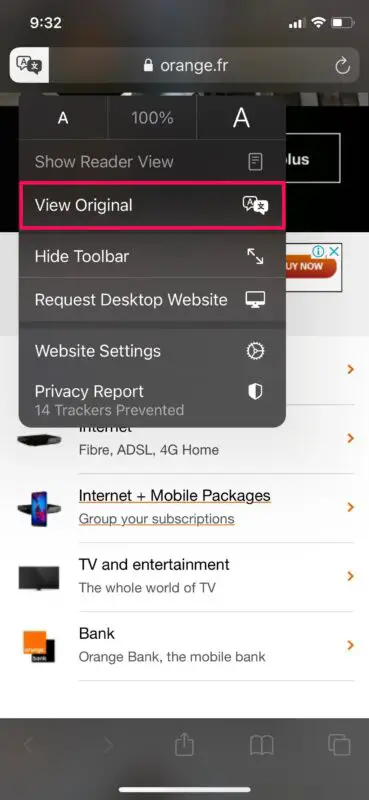
Jetzt wissen Sie, wie Sie Webseiten in Safari nativ auf dem iPhone und iPad übersetzen. Es sind keine neuen Apps oder Downloads von Drittanbietern erforderlich.
Wenn Sie die Übersetzungsfunktion in Safari nicht finden können, obwohl eine kompatible Systemsoftwareversion ausgeführt wird, liegt dies wahrscheinlich daran, dass der integrierte Übersetzer von Safari derzeit auf Benutzer in ausgewählten Regionen beschränkt ist, aber die Funktion wird auch an anderer Stelle eingeführt, da sie von Apple verfeinert wird .
Wenn auf Ihrem iPhone oder iPad eine ältere Version von iOS/iPadOS ausgeführt wird oder diese nicht mit dem iOS 14/iPadOS 14-Update kompatibel ist, können Sie mit Microsoft Translator weiterhin Webseiten in Safari übersetzen . Sie müssen natürlich die Microsoft Translator-App aus dem App Store herunterladen und installiert lassen, um auf diese Funktion in Safari zugreifen zu können. Der Wechsel zu Google Chrome ist auch eine alternative Option, und die Übersetzungsfunktion in Chrome funktioniert einwandfrei und kann automatisch erfolgen Übersetzen Sie die meisten Webseiten nicht nur ins Englische, sondern auch in eine Ihrer bevorzugten Sprachen, wenn Sie kein englischer Muttersprachler sind. Dies macht Chrome zu einer guten Wahl, wenn Sie sich in einem Gebiet befinden, das noch nicht von Safari-Webseitenübersetzungen unterstützt wird.
Was halten Sie von Safaris integriertem Übersetzer-Tool zum Konvertieren ausländischer Webseiten ins Englische? Verwenden Sie diese Funktion? Haben Sie eine andere Methode, um eine Webseite aus einer anderen Sprache ins Englische zu konvertieren? Teilen Sie uns Ihre Tipps, Gedanken und Kommentare unten mit!